Jika Anda mencari alternatif Linux open-source untuk Acronis True Image, Norton Ghost, Paragon Drive Copy, Anda telah tiba di tempat yang tepat. Bertemu Clonezilla.
Clonezilla adalah partisi disk dan perangkat lunak kloning disk sumber terbuka dan gratis yang membantu Anda melakukan penerapan sistem, pencadangan bare metal, dan pemulihan.
Ada tiga jenis Clonezilla, Live, server Lite, dan SE (edisi server). Clonezilla live adalah untuk pencadangan dan pemulihan mesin tunggal, sedangkan server Clonezilla lite adalah untuk penyebaran dalam skala massal sekaligus.
Fitur Clonezilla
Meskipun sepenuhnya gratis, ia hadir dengan fitur canggih yang cukup untuk sebagian besar penggunaan. Itu belum mendukung kloning inkremental, tetapi inilah hal-hal penting yang dapat dilakukan:.
- mendukung hampir semua sistem file termasuk Linux, Windows, Minix, Mac OS, dan VMWare
- LVM2 di bawah GNU/Linux didukung
- mendukung format partisi MBR dan GPT
- mode tanpa pengawasan didukung
- kemampuan pemulihan gambar yang sama ke beberapa perangkat lokal
- gambar dapat dienkripsi menggunakan ecryptfs, yang merupakan sistem file bertumpuk kriptografi perusahaan yang sesuai dengan POSIXIX
Dalam tutorial hari ini, kami akan menunjukkan kepada Anda cara membuat drive USB Live Clonezilla yang dapat di-boot yang dapat Anda pasang di komputer mana pun secara langsung dan melakukan kloning hard disk.
Membuat drive USB Clonezilla yang dapat di-boot
Langkah 1) Ambil salinan image Clonezilla Live ISO terbaru dari server resmi.
Unduh Clonezilla Live ISO
Langkah 2) Pasang drive USB kosong ke PC Anda dengan kapasitas minimal 512MB.
Langkah 3) Unduh Etcher untuk PC Linux Anda. Jika Anda belum menginstalnya, Anda bisa mendapatkan format AppImage yang memungkinkan Anda menjalankan aplikasi di sebagian besar distribusi Linux bahkan tanpa menginstalnya. Ini adalah aplikasi portabel.
Unduh Etcher
Langkah 4) Luncurkan Etcher. Anda akan melihat drive USB Anda di antarmuka Etcher.
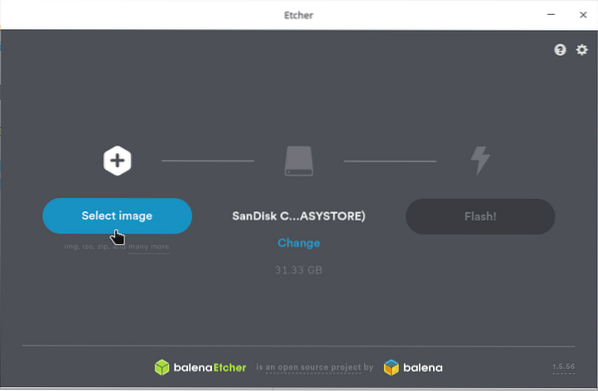
Langkah 5) Klik Pilih gambar, browse dan pilih Clonezilla Live Image yang sudah kamu download tadi.
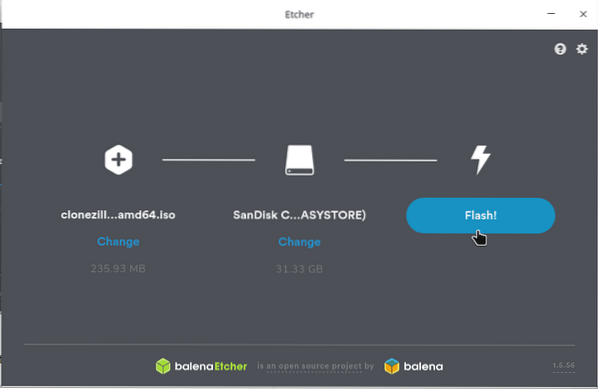
Langkah 6) Tunggu sampai tertulis Flash Selesai. Tutup Etcher, dan keluarkan USB Flash drive.
Drive USB Live Clonezilla Anda yang mengkilap sekarang sudah siap! Anda dapat mencolokkannya di komputer mana pun dan boot ke dalamnya untuk mulai menggunakannya. Perhatikan bahwa tergantung pada merek dan model PC Anda, Anda mungkin perlu mengubah pengaturan BIOS agar dapat mem-boot ke drive USB. Silakan merujuk ke manual komputer Anda untuk instruksi khusus untuk pengaturan BIOS.
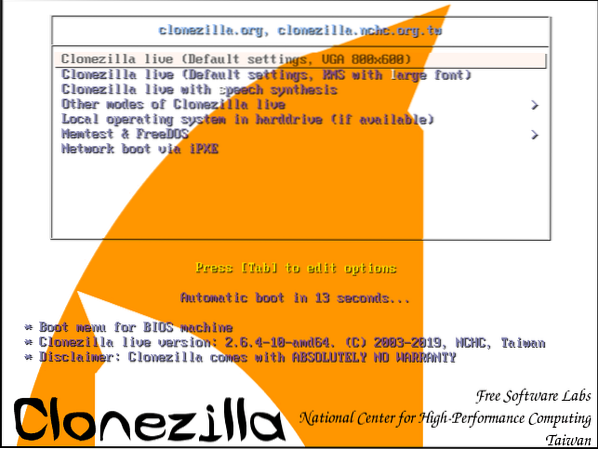
Dalam tutorial berikutnya, kami akan menunjukkan kepada Anda panduan langkah demi langkah tentang cara menggunakan drive USB Clonezilla yang dapat di-boot untuk melakukan kloning hard disk. Pantau terus FOSS Linux!
 Phenquestions
Phenquestions



